Bien qu’Apple Music ait tout couvert pour être une application de diffusion de musique de premier ordre, il lui manque une minuterie de mise en veille intégrée. En tant que personne qui aime s’endormir avec une musique relaxante, je trouve que l’absence d’une fonction de minuterie de mise en veille native dans Apple Music est déconcertante. Mais inutile de vous inquiéter de l’absence de cette fonctionnalité, jetons un coup d’œil à une solution de contournement pour définir une minuterie de mise en veille dans Apple Music sur iPhone, iPad, Android, Mac et même Windows PC.
Définir une minuterie de mise en veille dans Apple Music sur iPhone, iPad, Android, Mac et PC Windows
Devinez quoi, iOS est livré avec une minuterie de mise en veille très pratique qui fonctionne non seulement avec Apple Music, mais aussi avec d’autres applications de diffusion de musique, y compris Spotify et YouTube Music. L’application Horloge pour iPhone et iPad vous permet de régler la minuterie de mise en veille souhaitée afin que vous puissiez vous endormir en écoutant votre musique préférée.
Bien que vous ne puissiez pas étiqueter l’application Horloge comme une minuterie de mise en veille native pour Apple Music, elle comble facilement le vide. Cela signifie que vous n’aurez pas besoin d’installer une application tierce ou de dépenser de l’argent pour faire le travail.
Qu’en est-il des autres appareils comme Mac, Windows et Android? Eh bien, j’ai trouvé des solutions de contournement astucieuses qui vous permettent de définir une minuterie de mise en veille pour Apple Music sur ces appareils. Dans cet esprit, commençons!
Définir une minuterie de mise en veille pour Apple Music sur iPhone et iPad
- Lancez le Application d’horloge sur votre iPhone ou iPad.
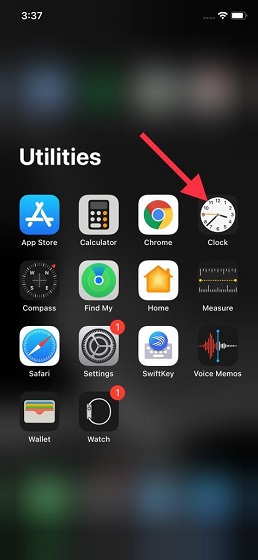
2. Maintenant, appuyez sur le Onglet Minuterie dans le coin inférieur droit de l’écran.
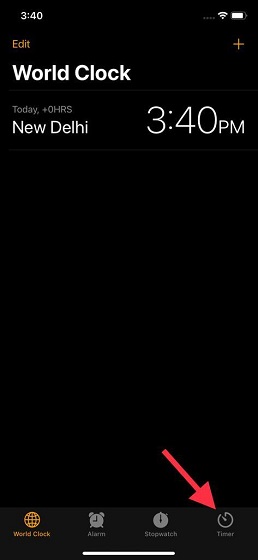
3. Ensuite, régler la durée et sélectionnez le ‘Quand la minuterie se termine’ option.
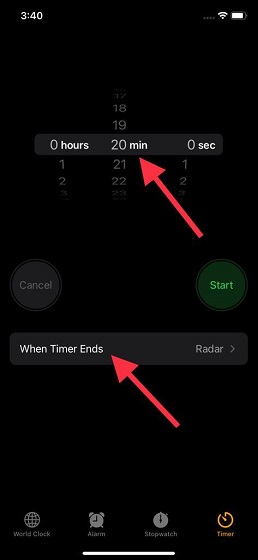
4. Faites défiler vers le bas et choisissez le ‘Arrête de jouer’ option. Ensuite, appuyez sur Régler dans le coin supérieur droit.
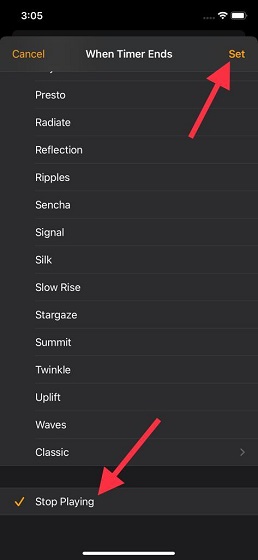
5. Appuyez sur Début pour démarrer la minuterie de mise en veille. Maintenant, vous pouvez continuer et profiter de la musique, sachant qu’Apple Music arrêtera de jouer de la musique à l’heure stipulée.
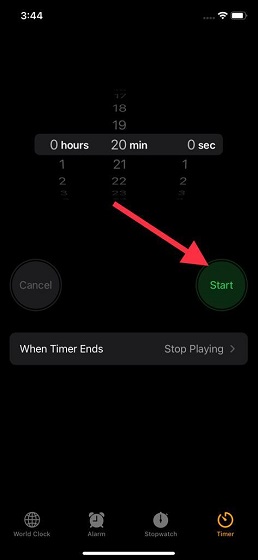
6. Notez que vous pouvez annuler / mettre en pause la minuterie de mise en veille à tout moment. Dirigez-vous vers le Application Horloge -> Minuterie, et appuyez sur Annuler / Pause.
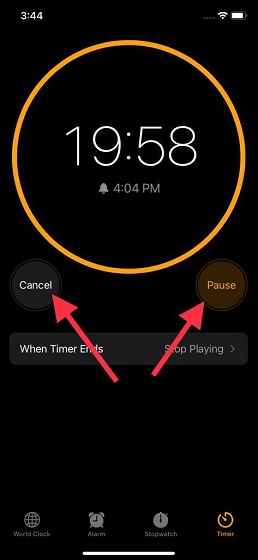
Définir une minuterie de mise en veille pour Apple Music sur Android
Bien que le Play Store soit livré avec une tonne d’applications de mise en veille, celle qui m’a impressionné est le Sleep Timer pour Spotify et la musique. L’application (Libérer avec des publicités, propose des achats intégrés) est incroyablement simple à utiliser et prend en charge Apple Music et YouTube.
Pour commencer, téléchargez l’application sur votre appareil Android et lancez-la. Par défaut, la minuterie est mis pendant 30 minutes. Vous pouvez choisir de réduire ou de prolonger la minuterie. Ensuite, appuyez sur le bouton «Démarrer» pour démarrer la minuterie de mise en veille.
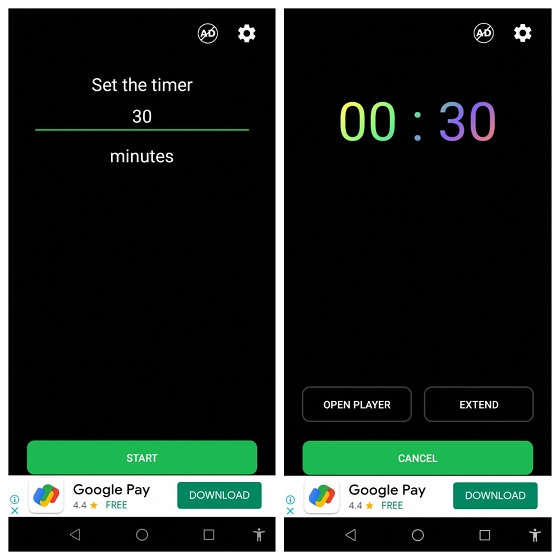
Définir une minuterie de mise en veille pour Apple Music sur Mac
1. Lancez Préférences de système sur votre Mac et accédez au ‘La batterie’ Les paramètres.
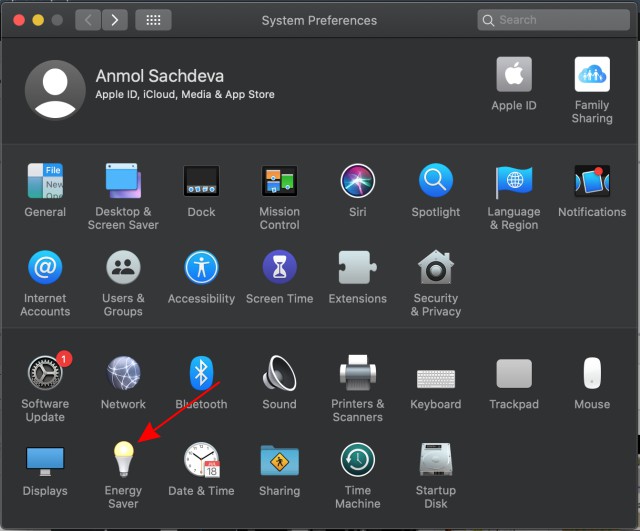
Noter: Dans macOS Catalina et les versions antérieures, vous devrez choisir Energy Saver. J’utilise macOS Catalina, je dois donc accéder aux paramètres «Energy Saver».
2. Ensuite, sélectionnez Horaire.
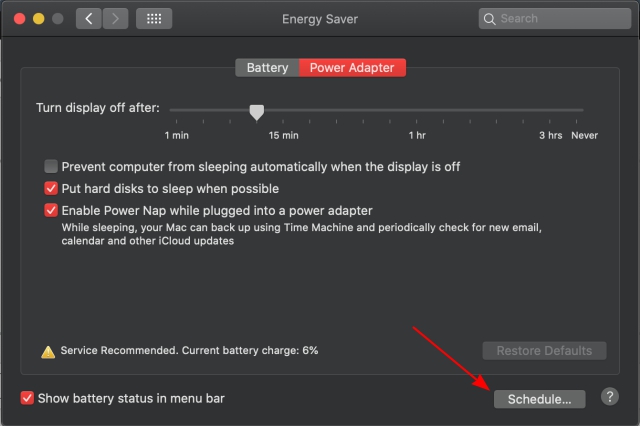
3. Ensuite, cochez la case à gauche de Dormir. Ensuite, définissez la durée préférée. À la fin, assurez-vous de cliquer sur d’accord confirmer.
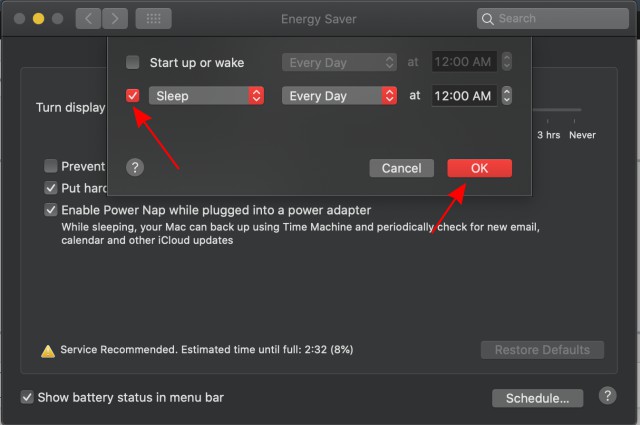
Définir une minuterie de mise en veille pour Apple Music sous Windows
La configuration d’une minuterie de mise en veille pour Apple Music sur Windows est tout aussi simple. Tout ce que vous avez à faire est de vous diriger vers Paramètres -> Système -> Alimentation et veille -> Veille. Ensuite, définissez la durée et vous êtes prêt à partir.
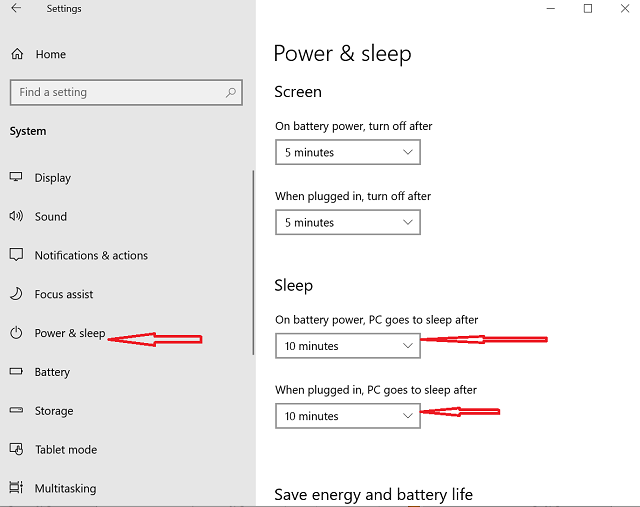
Écoutez vos morceaux préférés au lit avec une minuterie de mise en veille pour Apple Music
C’est ça! Maintenant que vous savez comment régler une minuterie de mise en veille pour Apple Music, allez-y et profitez-en pour vous endormir en toute tranquillité. Vous pouvez maintenant rattraper toutes vos chansons préférées sans avoir à vous soucier de la musique qui joue dans vos oreilles toute la nuit.
Bien que j’attendrais avec impatience l’arrivée d’une minuterie de veille intégrée pour l’application Apple Music, ces solutions de contournement sont très fiables. Les avez-vous trouvés utiles? Assurez-vous de partager vos deux cents dans les commentaires ci-dessous.



![[2023] 6 façons de copier / coller du texte brut sans formatage](https://media.techtribune.net/uploads/2021/03/5-Ways-to-Copy-Paste-Plain-Text-Without-Formatting-on-Your-Computer-shutterstock-website-238x178.jpg)






